Es.1_Dimensionamento di una travatura reticolare spaziale_Pucci Nicolò, Lamorgese Luca
L'esercitazione riguarda la progettazione di una travatura reticolare spaziale, mediante il dimensionamento e la sua successiva verifica.
Abbiamo ipotizzato una travatura 36x18x3 m, con moduli da 3 m, alla quale abbiamo appeso 3 solai.
Per prima cosa ci siamo creati un nuovo modello su SAP2000, di cui abbiamo impostato il numero (2) di griglie e la loro reciproca distanza di 3 m, come da modulo scelto.
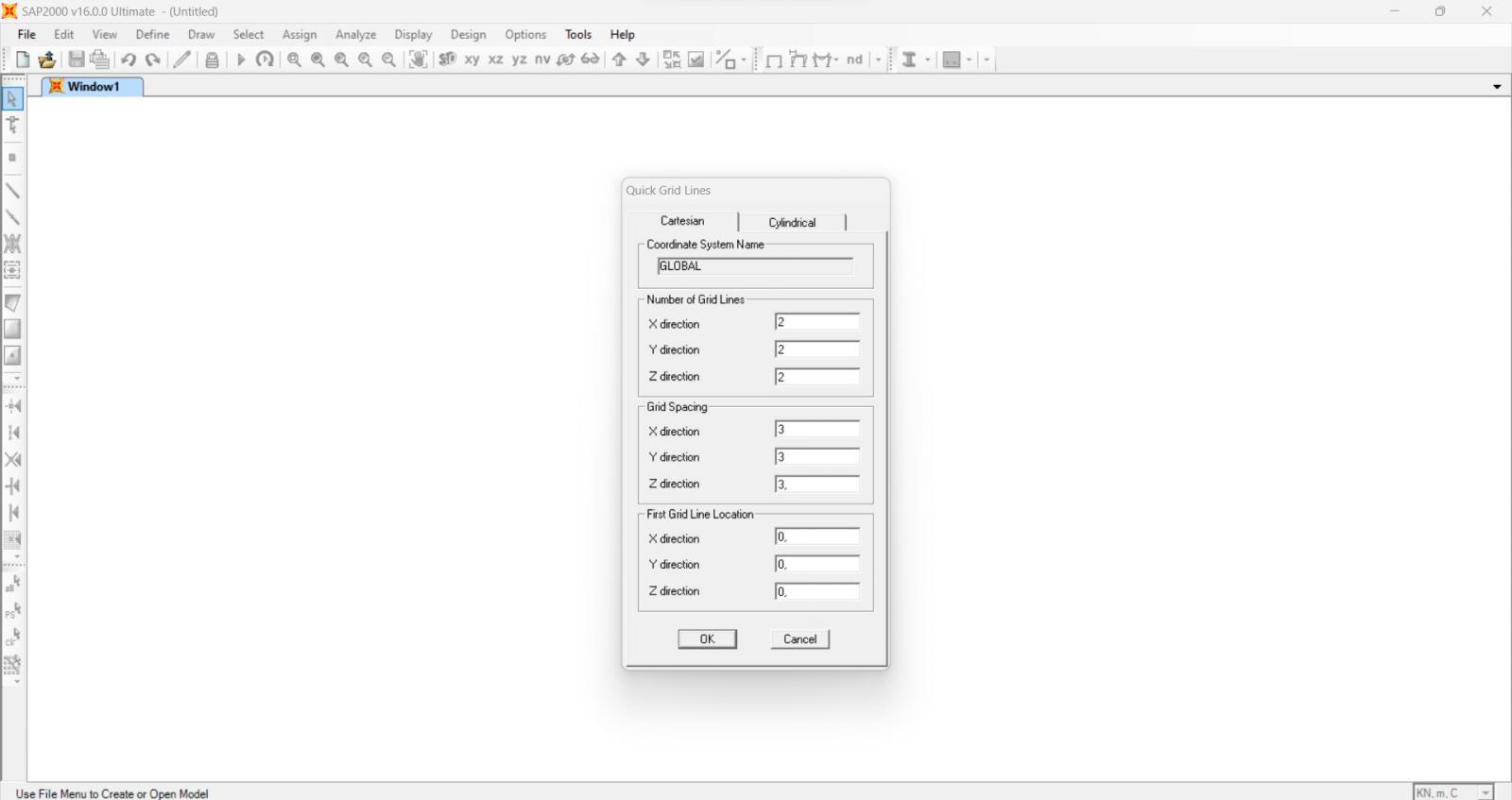
Successivamento abbiamo impostato il materiale con il quale realizzare le aste orizzontali, verticali e i diagonali della travatura. Per cui Define-Materials-Add New Materials e aggiungo l'acciaio 275.
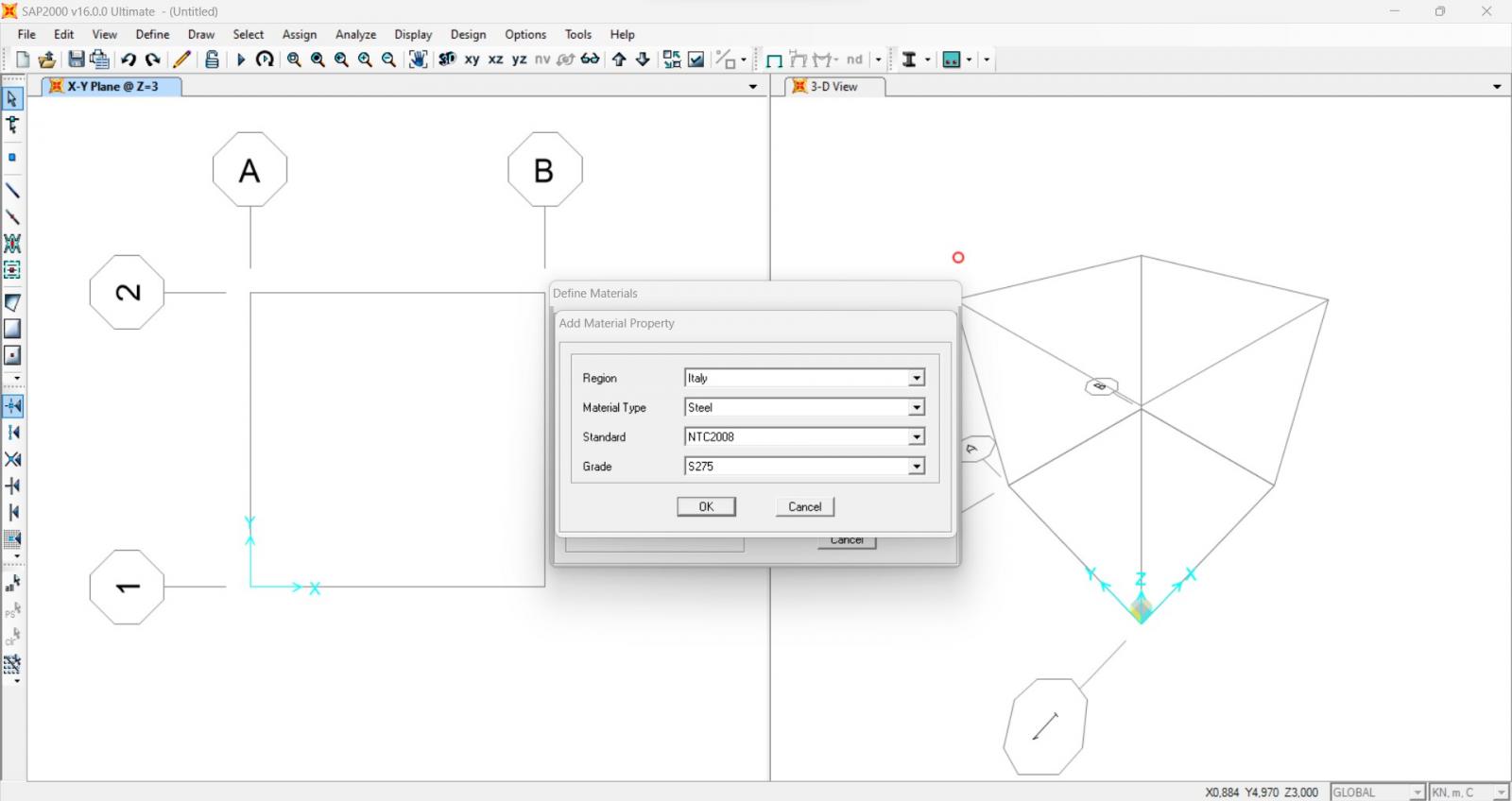
Ora bisogna scegliere le sezioni del modulo 3x3x3 m. Per cui Define-Section Properties-Frame Sections-Import New Property-Pipe-File Euro.pro. Nel nostro caso abbiamo scelto delle sezioni tubolari in acciaio 275 per le aste orizzontali e verticali TUBO-D244.5X5.4 e per i diagonali TUBO-D298.5X5.9.
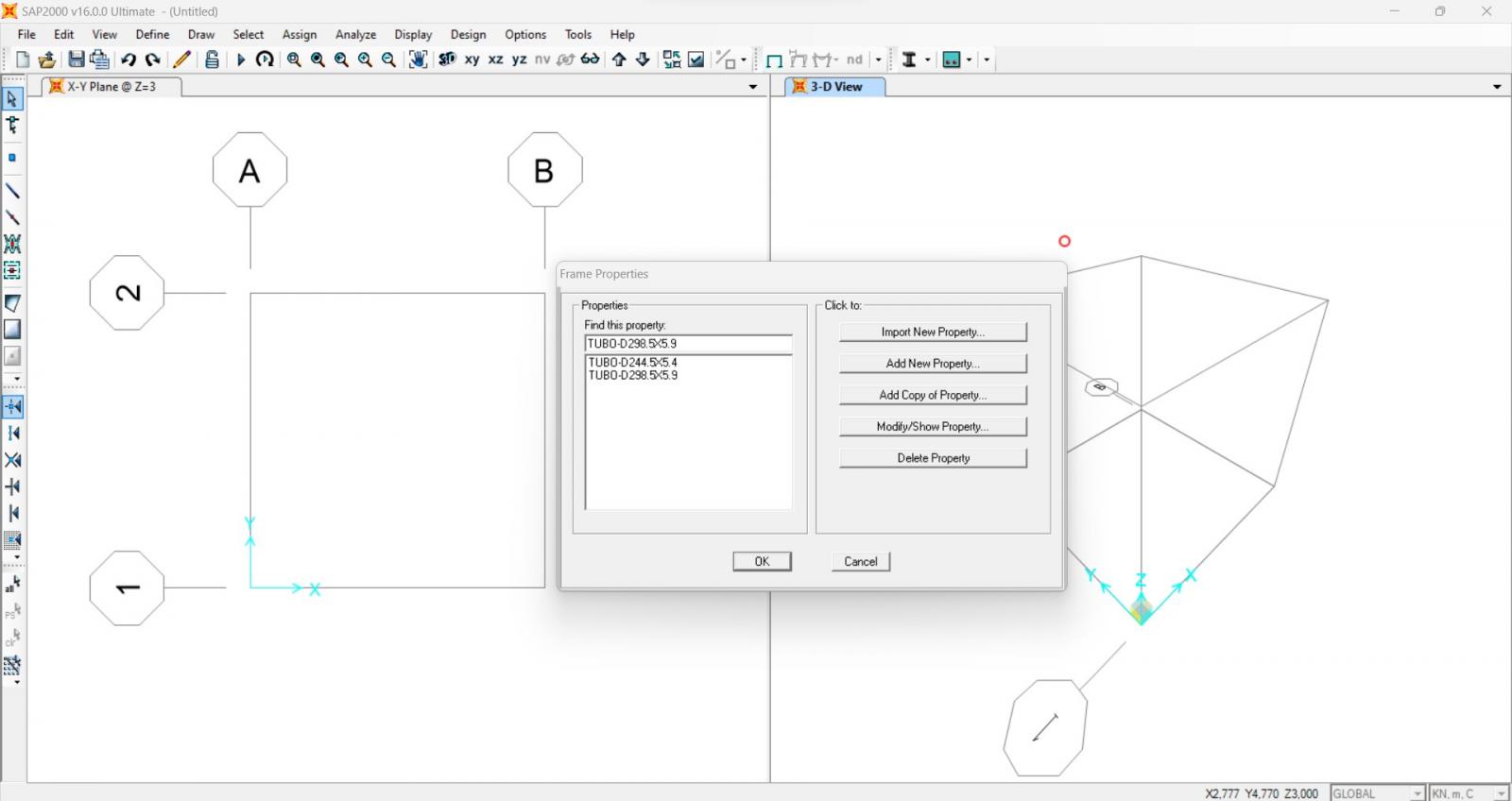
Con lo strumento Draw/Frame Cable ci siamo disegnati il nostro modulo con le due diverse sezioni in due colori differenti.
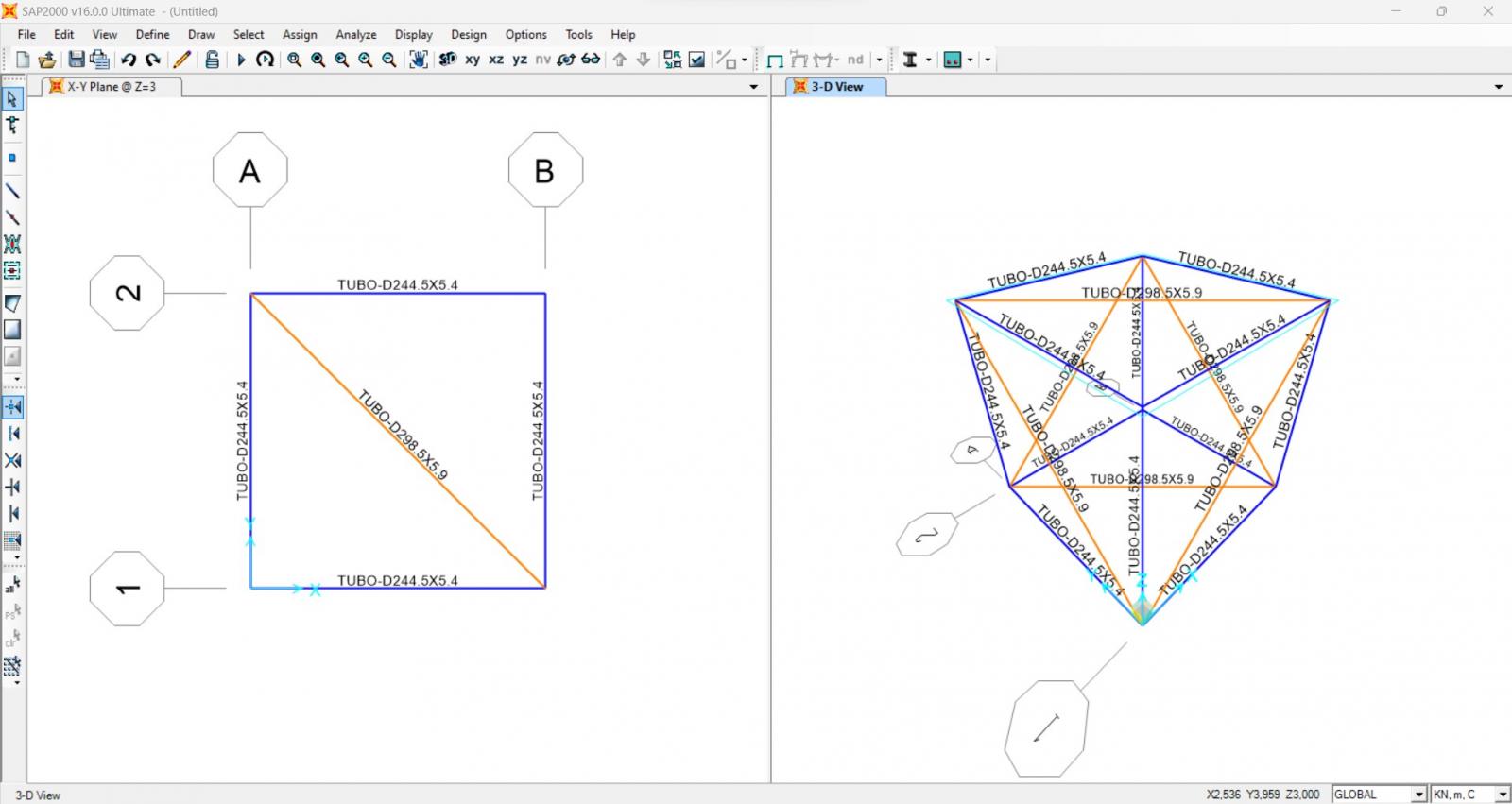
Successivamente ci siamo replicati il modulo, attraverso il comando Replicate, sia lungo l'asse X, sia specchiandolo intorno l'asse Z, con la funzione Mirror, in modo tale da poter realizzare la nostra travatura reticolare spaziale 36x18x3 m.

Arrivati a questo punto abbiamo impostato i momenti uguali a 0; per cui Assign-Frame-Release and partial. Dopodichè abbiamo assegnato i vincoli; per cui Assign-Joint-Restrains e essendo cerniere blocchiamo tutte le traslazioni.
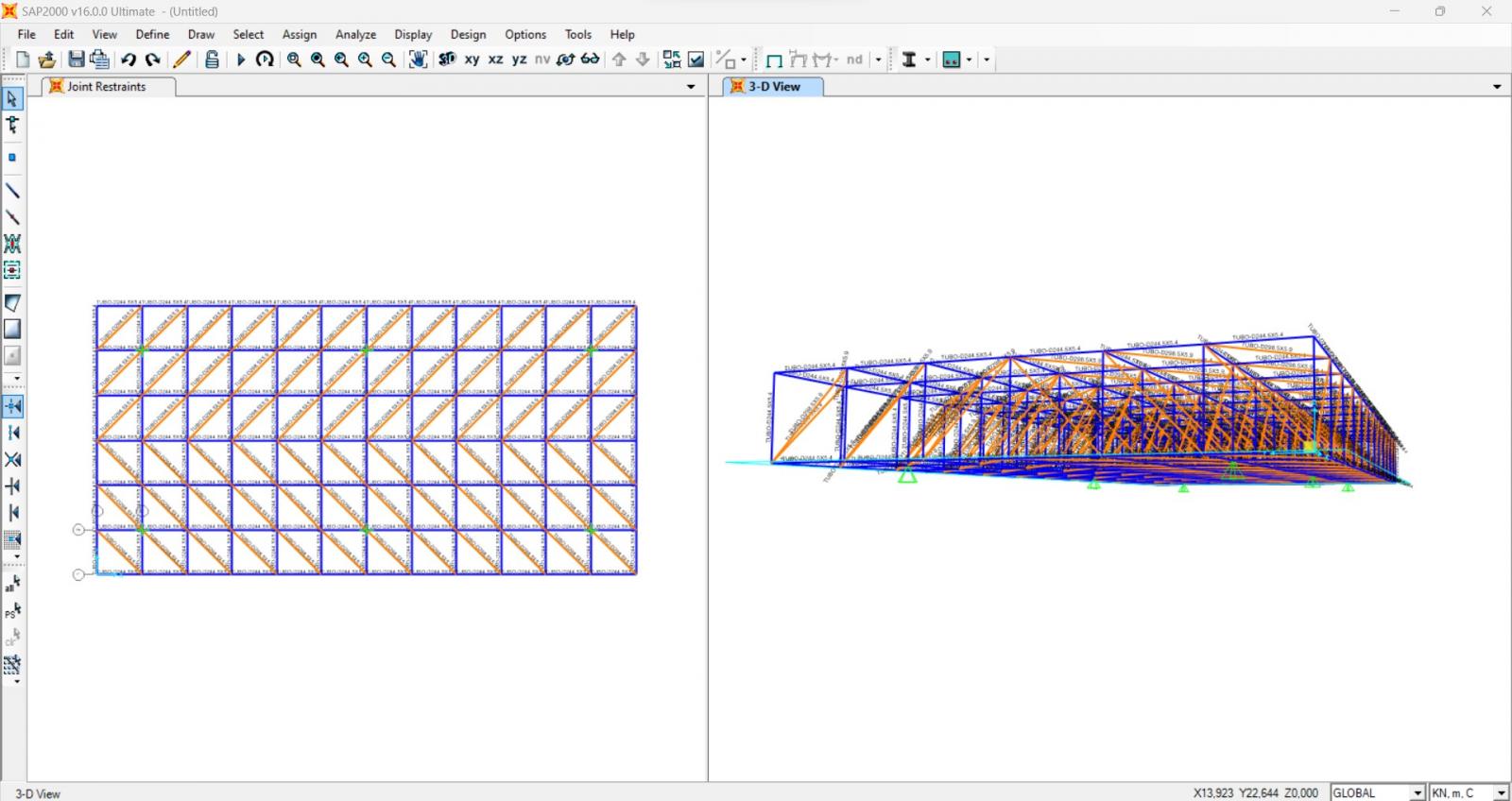
Ora procediamo con l'analisi dei carichi, in base al solaio (ipotizziamo siano tutti uguali) e alla sua stratificazione.

Una volta effettuata l'analisi dei carichi assegniamo le forze ai nodi, distinguendoli tra centrali, perimetrali e d'angolo. Prima però bisogna definire una forza F; per cui Define-Load patterns e inseriamo il valore 0 al peso proprio (DEAD).
A questo punto possiamo assegnare le forze ai nodi; per cui Assign-Joint Loads-Forces e inseriamo il valore calcolato, facendo attenzione al segno meno.
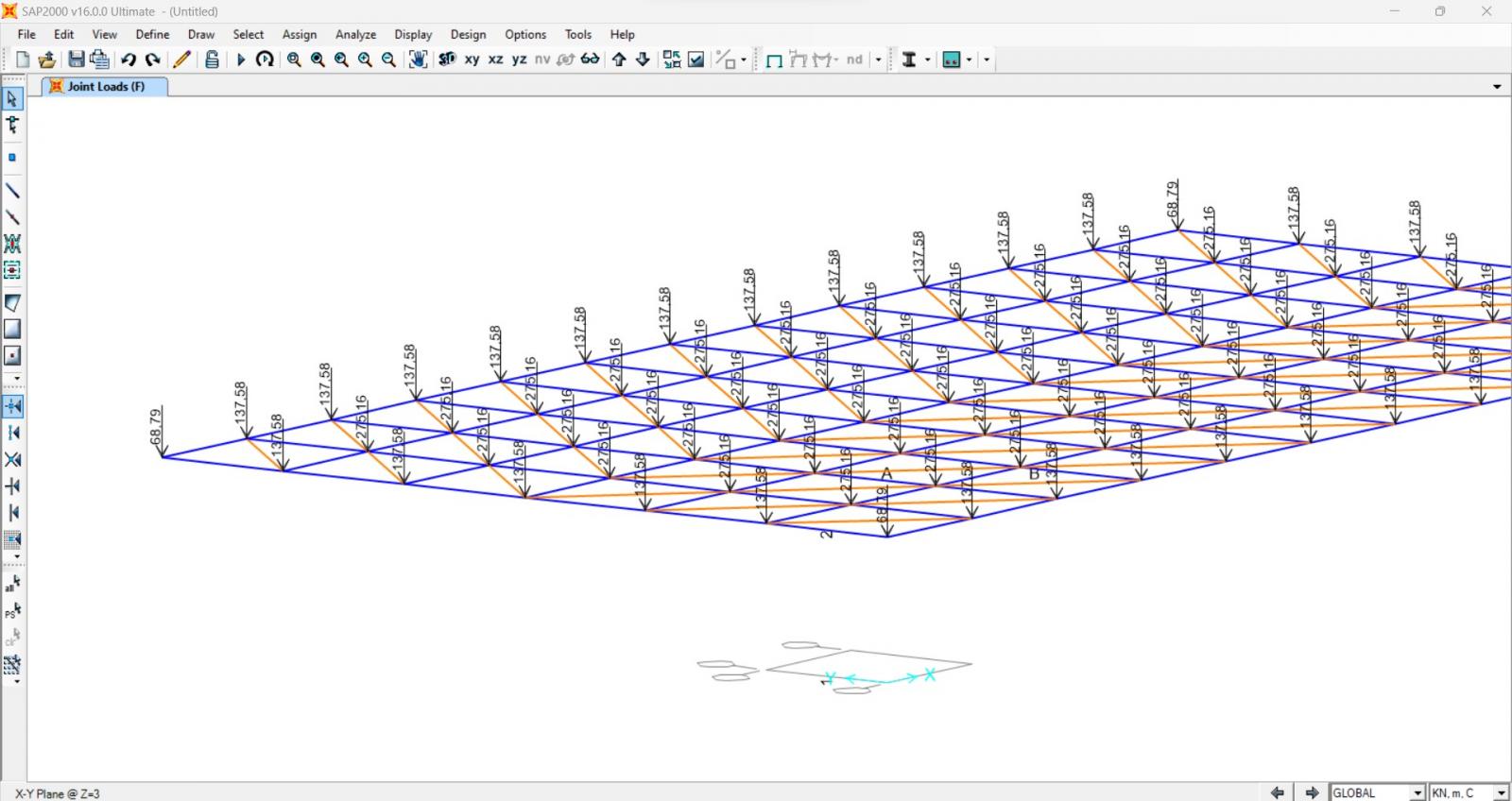
Una volta avviata l'analisi possiamo osservare il comportamento delle sollecitazioni; per cui Display-Show Forces- Frames/Cables.
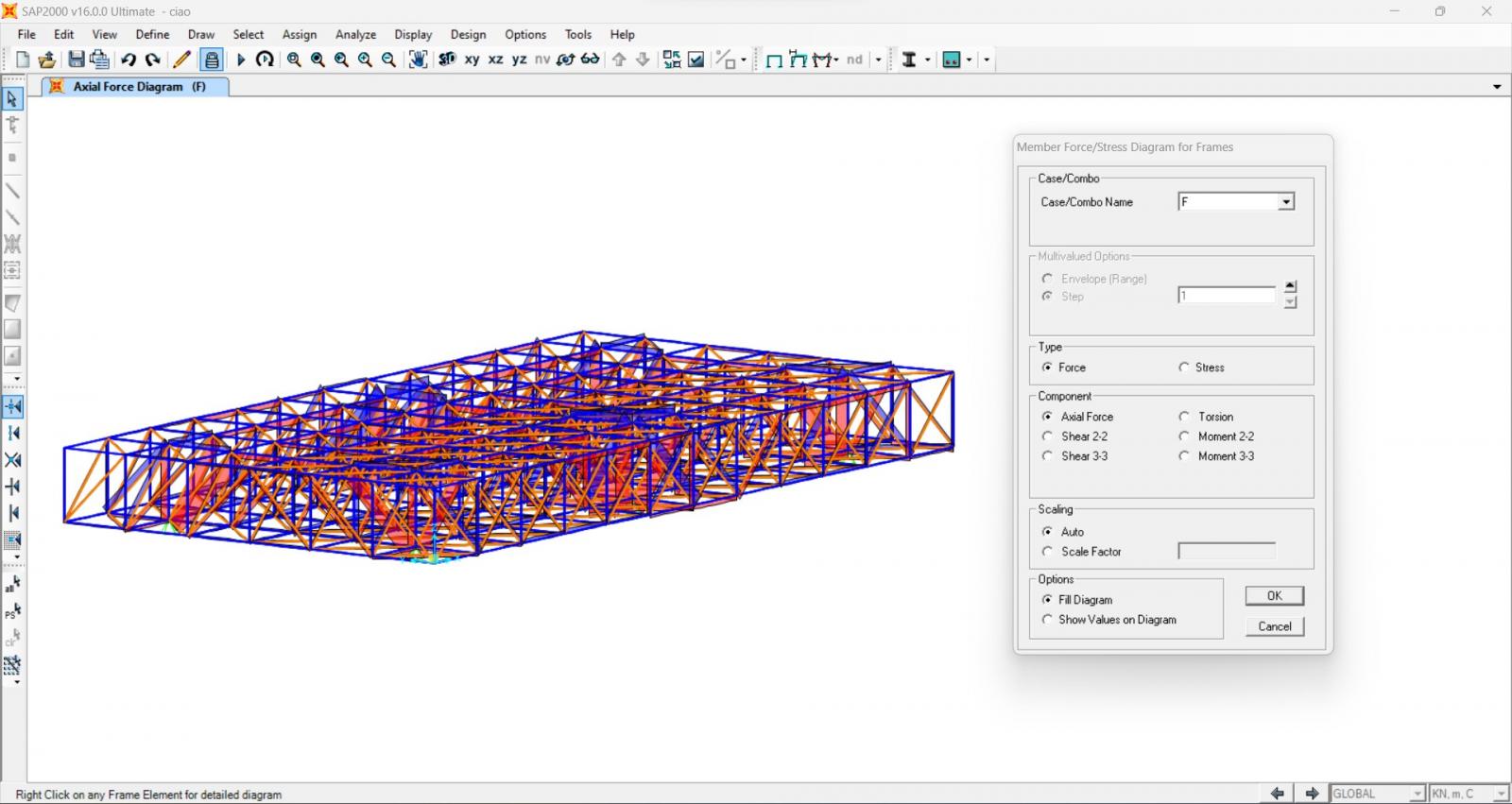
A questo punto bisogna estrarre le tabelle relative solo alla forza F e esportarle su Excel; per cui Display-Show tables- Anaqlysis results- Element output-Frame output.
Su Excel puliamo e riordiniamo le tabelle estratte, secondo i valori di P che andranno ordinati dal più piccolo al più grande. Successivamente dividiamo le tabelle in due macrogruppi, ovvero gli elementi compressi (con valori negativi) e gli elementi tesi (con valori positivi). Questi ultimi due gruppi dobbiamo dividerli in ulteriori microgruppi, in base ai valori di P, che nel nostro caso abbiamo riunito con un range di circa 350/400 KN.

A questo punto va preso il valore massimo di ogni sottogruppo per effettuare il dimensionamento.
Il valore preso andrà poi inserito in un'altra tabella Excel che ci permetterà di trovare le caratteristiche minime della sezione (area minima, raggio d'inerzia, momento d'inerzia).
Dal sagomario scegliamo le sezioni con le giuste caratteristiche, facendo attenzione, per le aste compresse, a controllare raggio d'inerzia e momento d'inerzia, e ne scriviamo il nome nella colonna rispettiva.
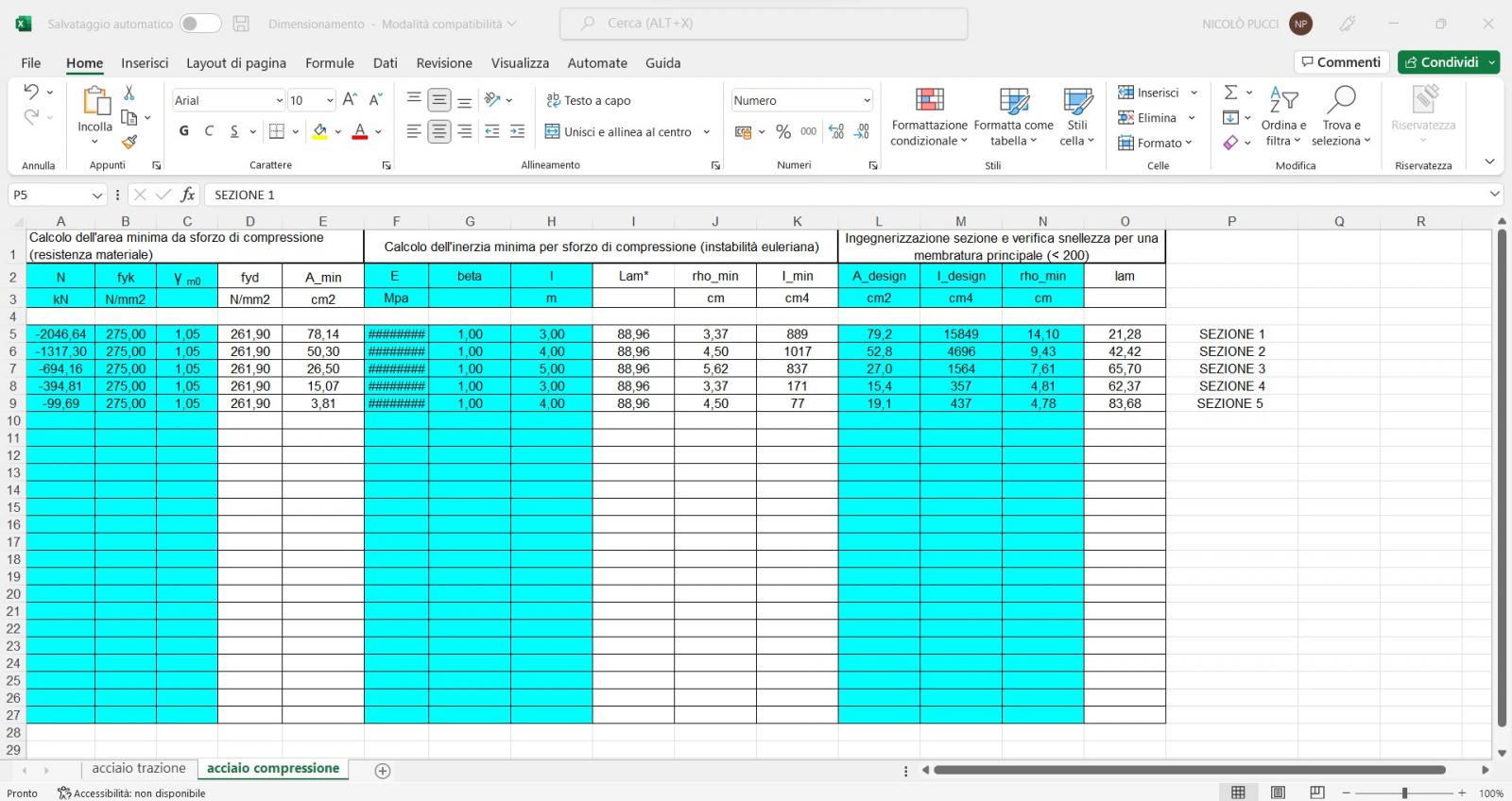
Successivamente nominiamo le sezioni anche nella tabella Element forces-Frames in cui dovremo poi mettere in ordine crescente i frame.

A questo punto da SAP2000 esportiamo su Excel la tabella Frame Section Assigment; per cui Display-Show tables-Model definition-Frame assigment. Nella tabella appena esportata sostituiamo le colonne Autoselect e Analselect con la colonna con i nomi delle sezioni presa dal foglio Element forces.
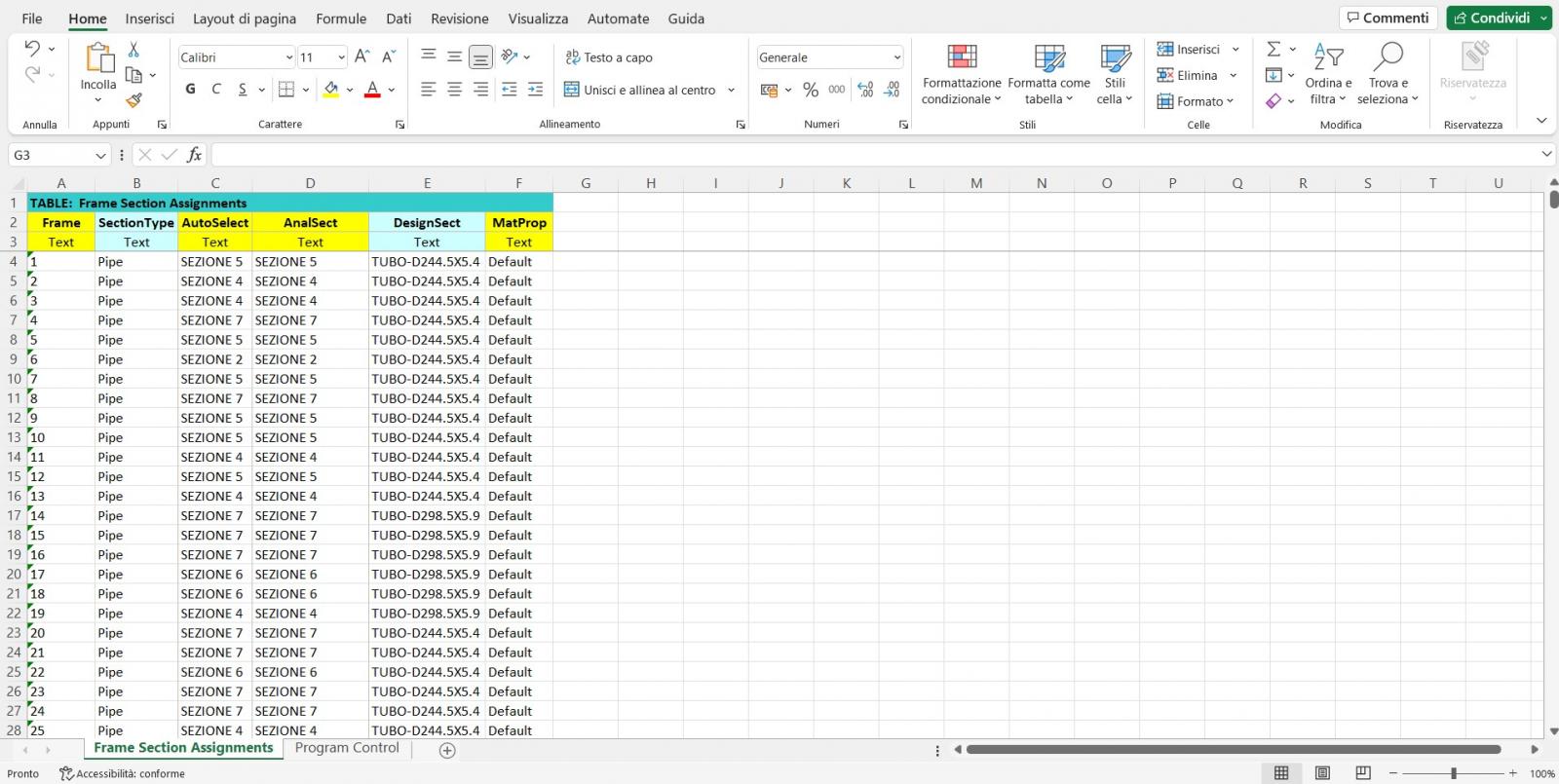
Ora possiamo tornare su SAP per definire le nuove sezioni; per cui Define-Section properties-Frame section-Add properties e inseriamo le dimensioni delle sezioni scelte, rinominandole allo stesso modo del file excel.
A questo punto dobbiamo importare il file di Excel "Frame Section Assignments" modificato.
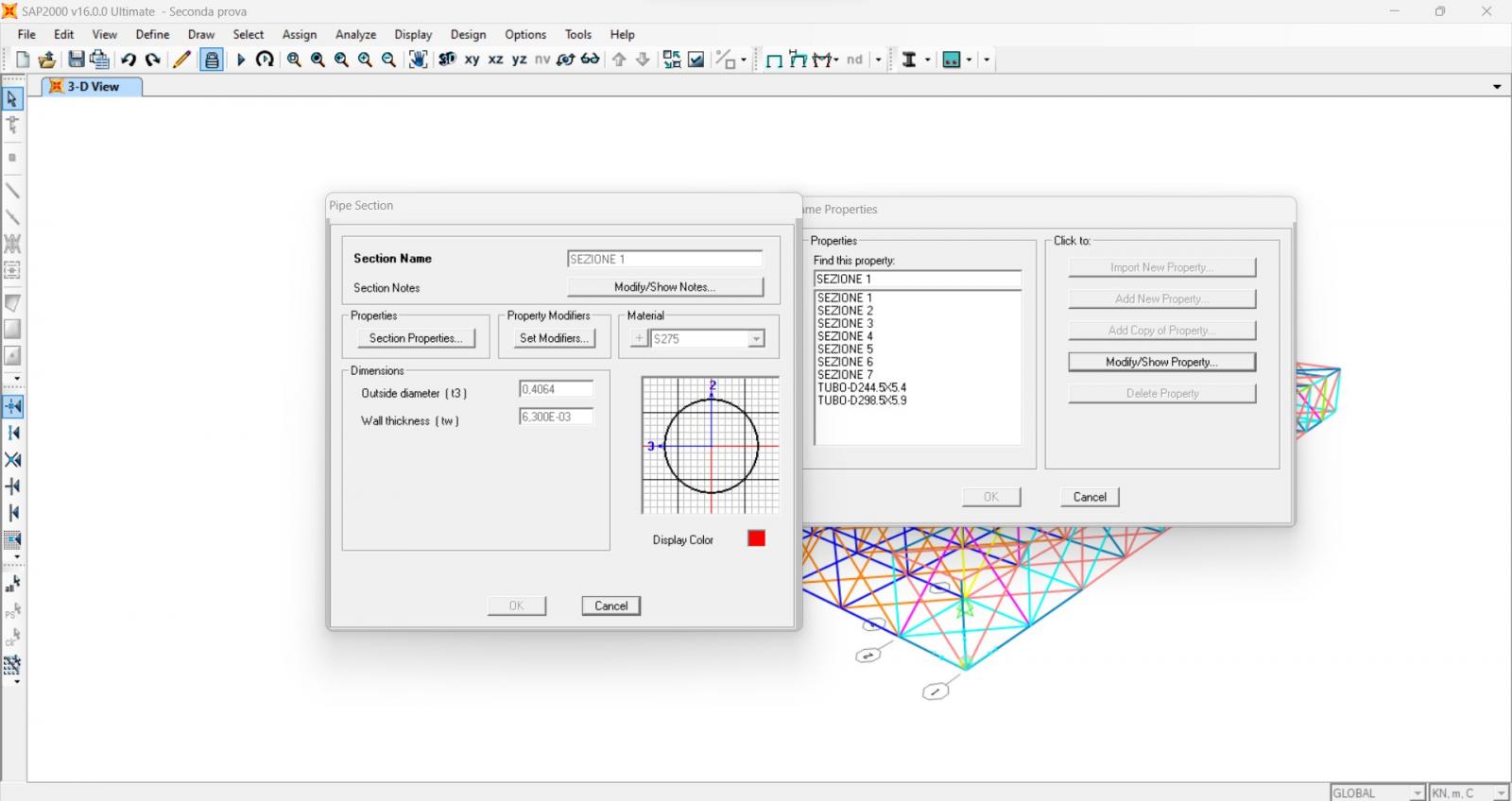
Da questo momento bisogna iniziare a considerare il peso proprio della struttura. Dunque facciamo partire l’analisi, con il comando Run Analysis, utilizzando solo la forza DEAD.
Ora esportiamo la tabella dei risultati su Excel; per cui Display-Show tables-Analysis results-Joint output-Reactions. A questo punto bisogna sommare tutti i valori della colonna F3, ottenendo il peso proprio della trave che andrà poi sommato al peso dei solai.
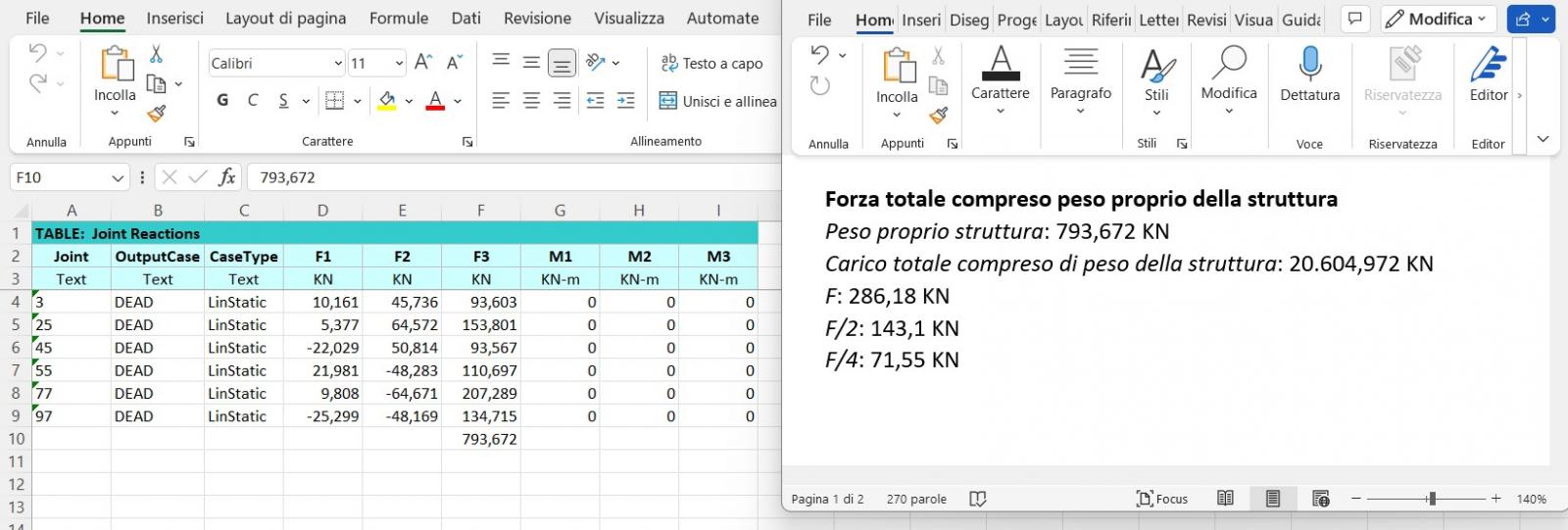
Ora ridistribuiamo le forze appena calcolate sui nodi d'angolo, perimetrali e centrali.

A questo punto mandiamo l'analisi con la nuova forza F e controlliamo che i valori di deformazione massima della struttura siano inferiori a 1/200 della luce. Verificato questo passaggio potremo considerare la nostra struttura verificata. Se ciò non dovesse accadere dovremo riscaricare le tabelle relative agli sforzi assiali e ridimensionare la travatura reticolare.


Commenti recenti